Excelでのプレゼンテーションのための空想の行を追加します
プレゼンテーションに派手な線を追加するには、「Rept」数式を記号とともに使用して、セル内で記号を繰り返し表示します。この関数を使用して、MicrosoftExcelでインセルチャートを作成します。
この記事では、3種類のチャートを作成します。 1 ^ st ^チャートと2 ^ nd ^チャートを棒グラフと呼び、3 ^ rd ^チャートはドットチャートになります。
最初に1番目の^チャートを準備します
例を挙げて、装飾的な線でデータを表示する方法を理解しましょう。C4からG13の範囲の販売データがあります。列Cにはエージェントリストが含まれ、列Dには稼働月が含まれます。
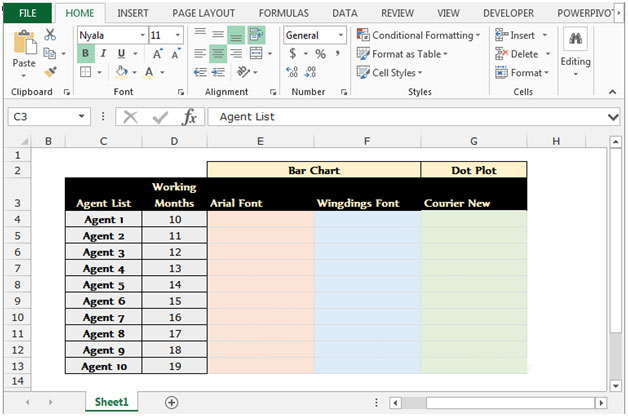
ファンシーラインのプレゼンテーションを準備するには、以下の手順に従います。-*セルE4に数式を入力します。
-
= REPT( “I”、$ D4)Enterキーを押します。
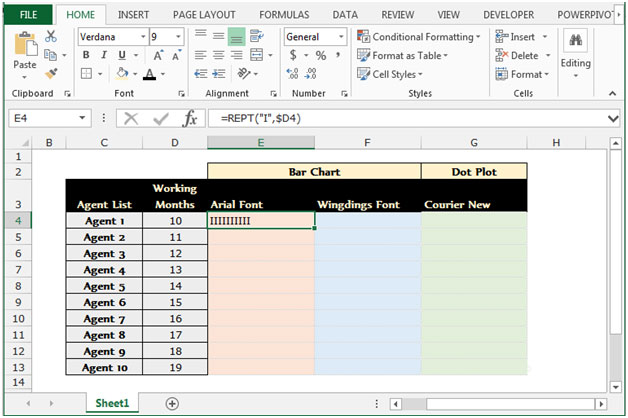
-
フォントスタイルをArialに変更します。
-
[ホーム]タブに移動し、[フォント]グループから[ARIAL]フォントスタイルを選択します。
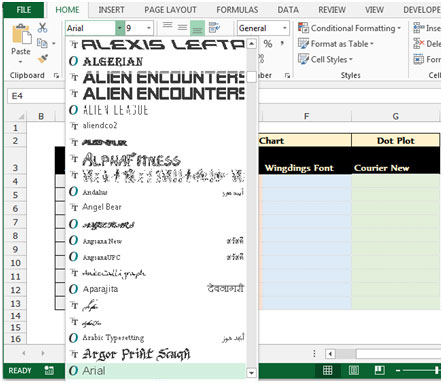
-
記号はセルE4で10回繰り返され、E13まで入力します。
-
セルE5を選択し、「CTRL + C」キーを使用してコピーしてから、E5からE13までの範囲を選択し、CTRL + Vキーを押して数式を貼り付けます。
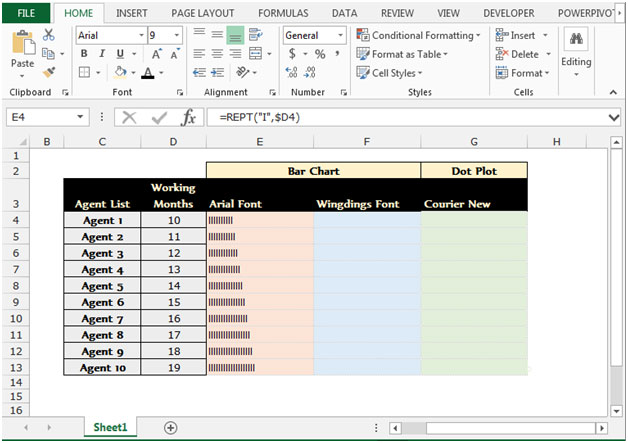
これは、Arialフォントを使用した棒グラフに関するものです。
注:この数式では、「I」は、関連するセルで使用可能な数値に基づいて繰り返されます。
2 ^ nd ^棒グラフを作成するには、以下の手順に従います。-
-
セルF4に数式を入力します。
-
= REPT( “n”、D4)Enterキーを押します。
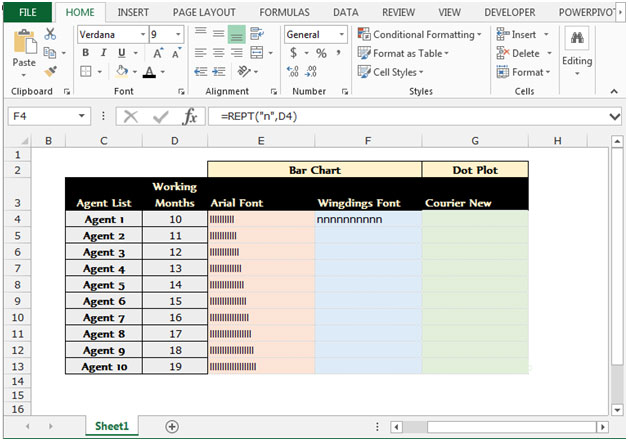
-
フォントスタイルをWingdingsに変更します。
-
[ホーム]タブに移動し、[フォント]グループから[Wingdings]フォントスタイルを選択します。
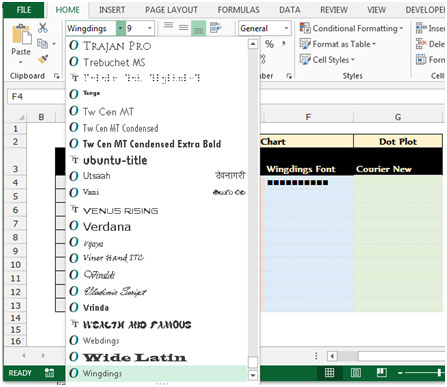
-
記号はセルF4で10回繰り返され、F13まで入力します。
-
セルF5を選択し、「CTRL + C」キーを使用してコピーし、F5からF13までの範囲を選択し、CTRL + Vキーを押して数式を貼り付けます。
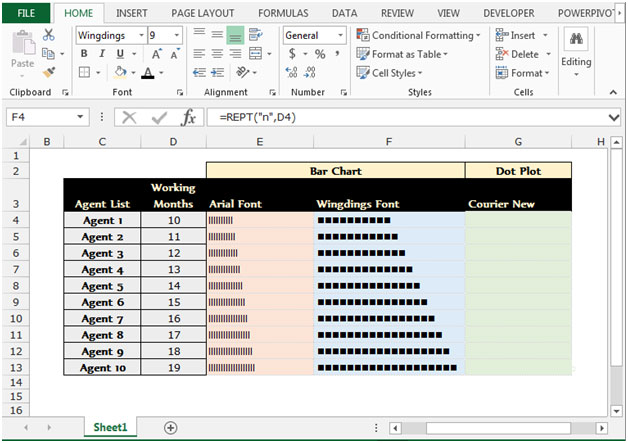
注:Wingdingsフォントスタイルでは、「n」の代わりに上記の記号が表示されます。
フォント「CourierNewStyle」を使用した3 ^ rd ^タイプのインセルチャート。
以下の手順に従って、ドットチャートを作成します。
-
セルG4に数式を入力します。
-
= REPT( “”、D4-1)& “o”)Enterキーを押します。
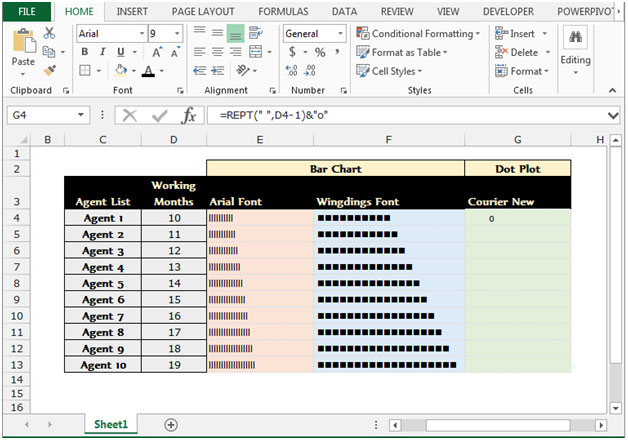
-
この数式はスペースを取り、10 ^ th ^に配置されます。配置は、月のセルの数によって異なります。
-
フォントスタイルをCourierNewに変更します。
-
[ホーム]タブに移動し、[フォント]グループから[CourierNew]フォントスタイルを選択します。
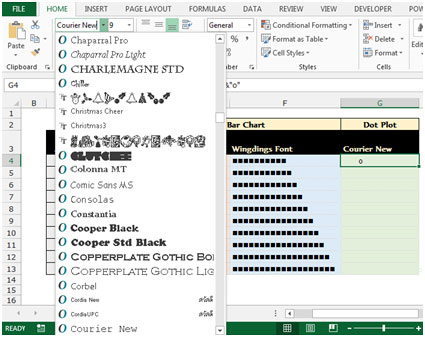
-
G13まで入力し、セルG5を選択し、「CTRL C」キーを使用してコピーし、G5からG13までの範囲を選択して、CTRL + Vキーを押して数式を貼り付けます。
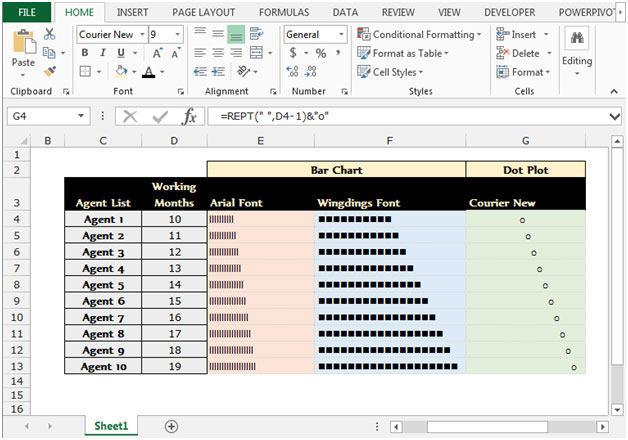
これは、MicrosoftExcelの数式を使用してプレゼンテーションレポートに派手な線を追加する方法についてのすべてです。
私たちのブログが気に入ったら、Facebookで友達と共有してください。また、TwitterやFacebookでフォローすることもできます。
_ご意見をお聞かせください。私たちの仕事を改善、補完、革新し、あなたのために改善する方法をお知らせください。 [email protected]_までご連絡ください